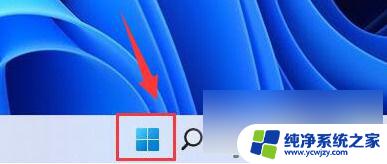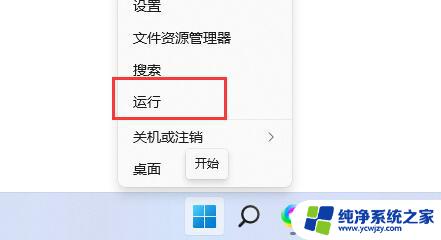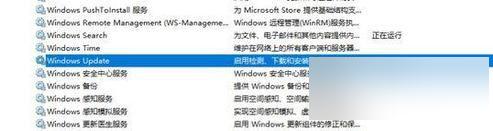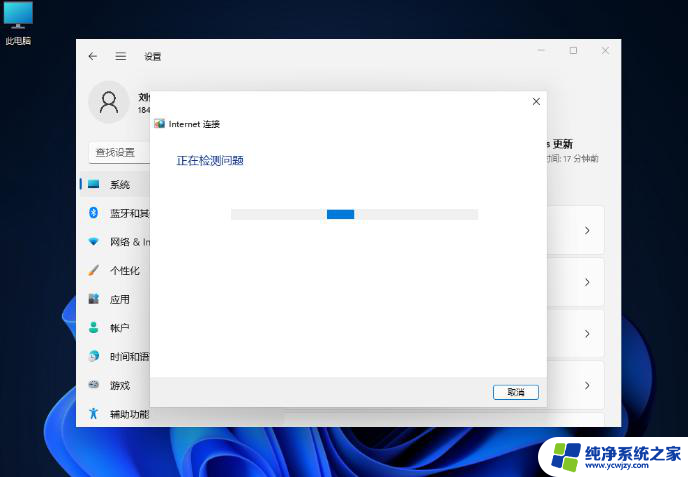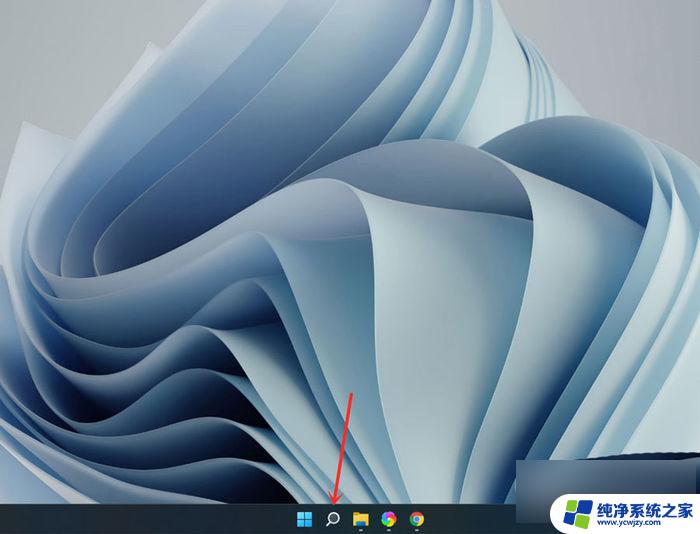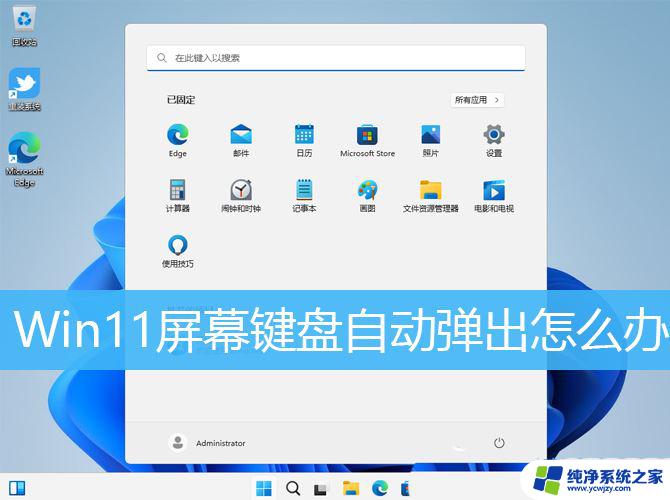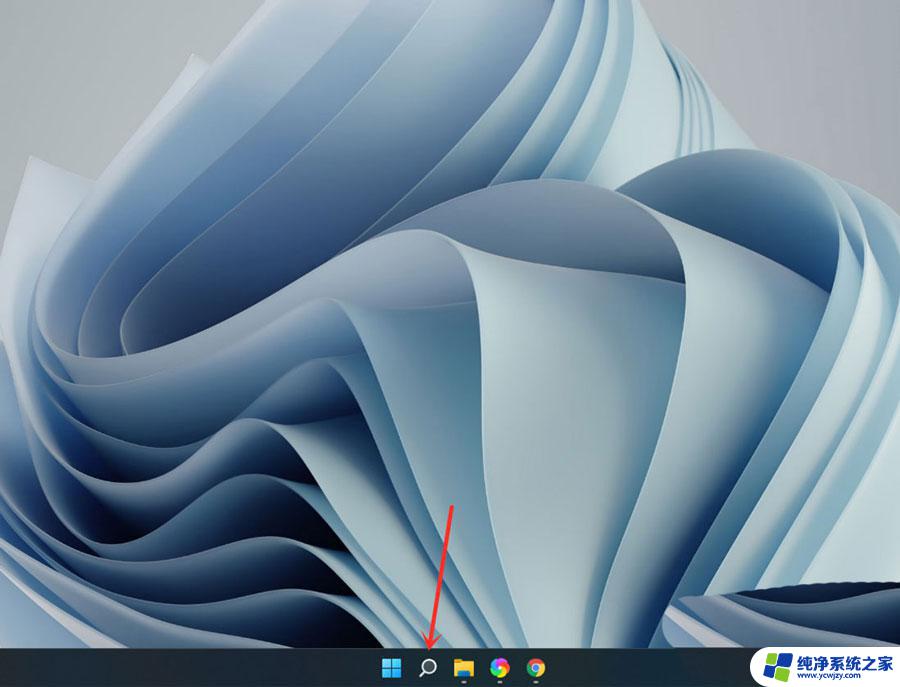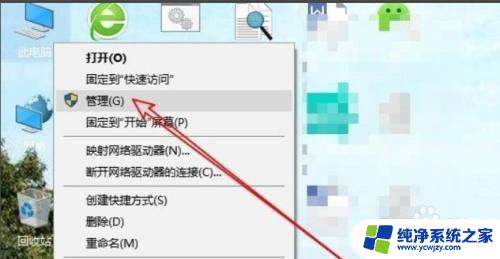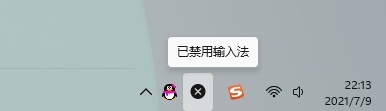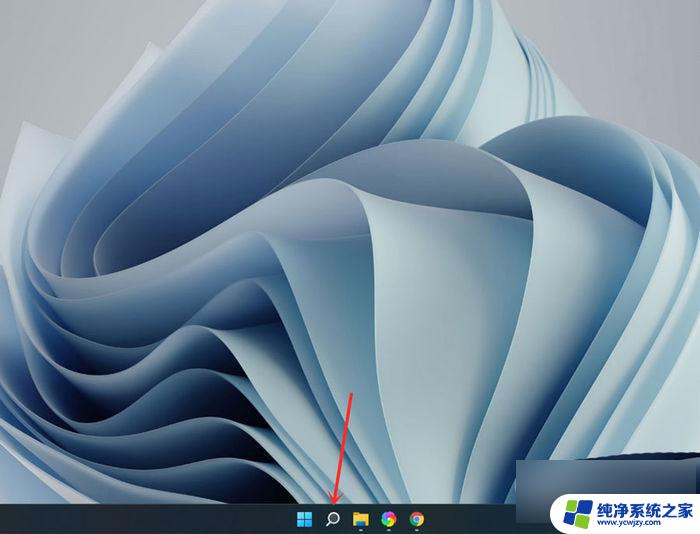win11键盘无法禁用
更新时间:2024-11-07 10:50:17作者:jiang
Win11系统更新后,许多用户反映无法禁用键盘的问题,尤其是在Win11笔记本上更为突出,对于需要连接外接键盘或者使用触摸板的用户来说,这无疑是一个令人头疼的困扰。如何在Win11系统中禁用笔记本键盘呢?接下来我们就来了解一下具体的操作步骤。
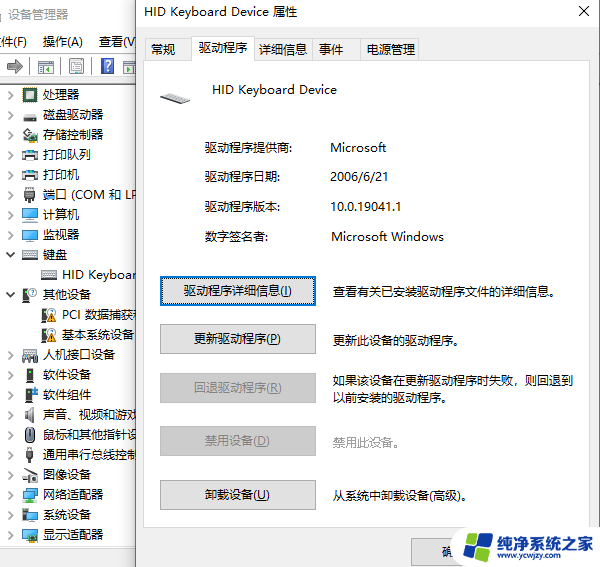
win11笔记本键盘禁用教程
1、点击电脑底部开始菜单或“搜索”
2、点击上方的“搜索栏”
3、输入“cmd”,点击右边“以管理员身份运行”
4、打开后在其中输入“sc config i8042prt start= disabled”并回车即可禁用笔记本键盘
5、如果要重启的话,可以回到该位置。输入“sc config i8042prt start= auto”即可
以上就是win11键盘无法禁用的全部内容,有需要的用户就可以根据小编的步骤进行操作了,希望能够对大家有所帮助。